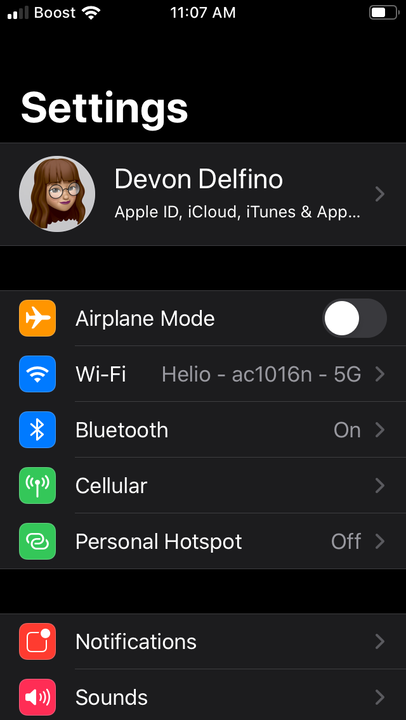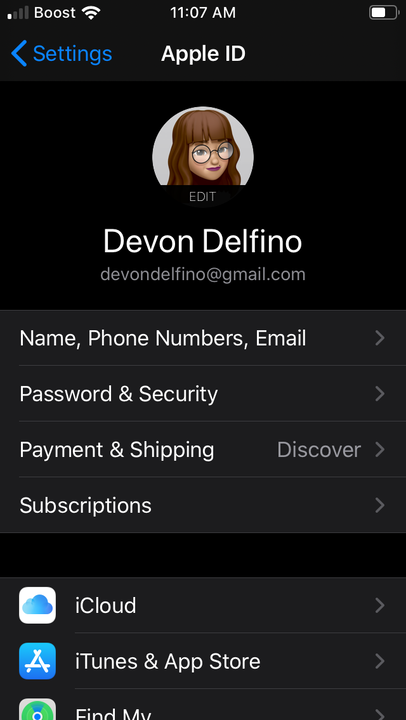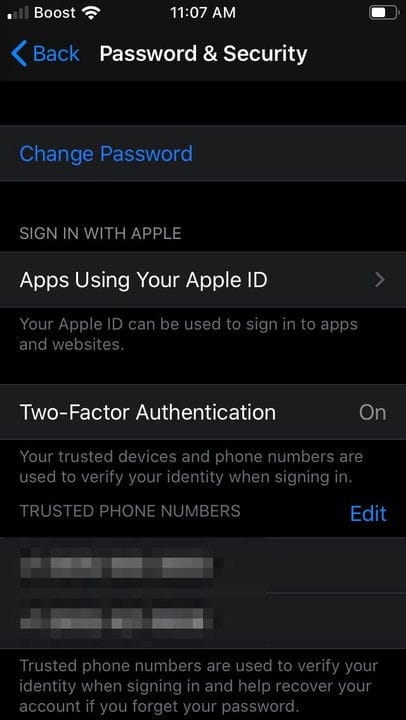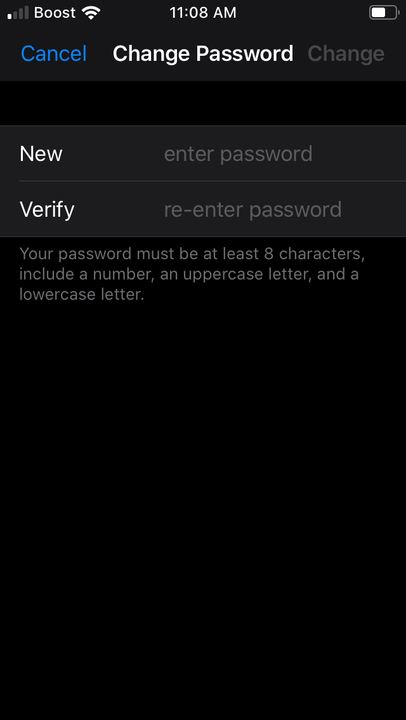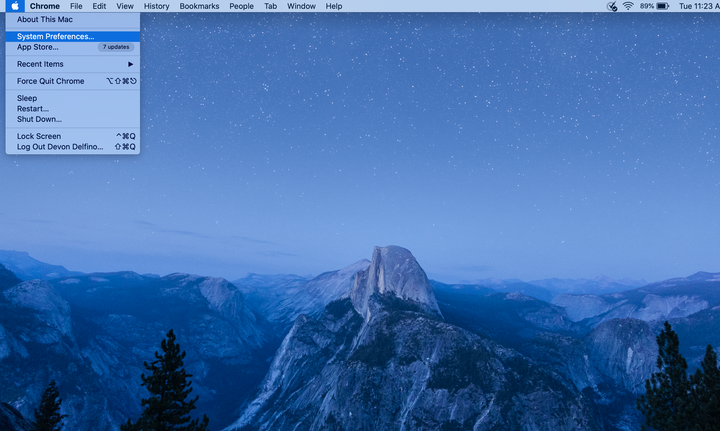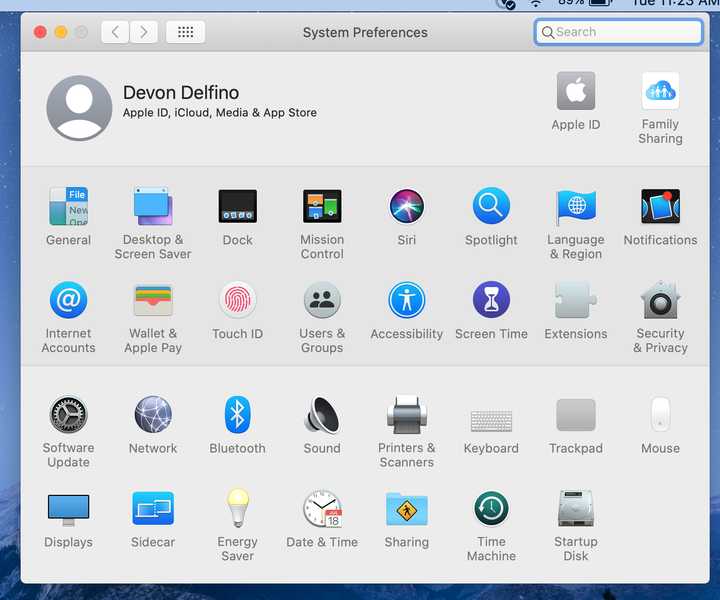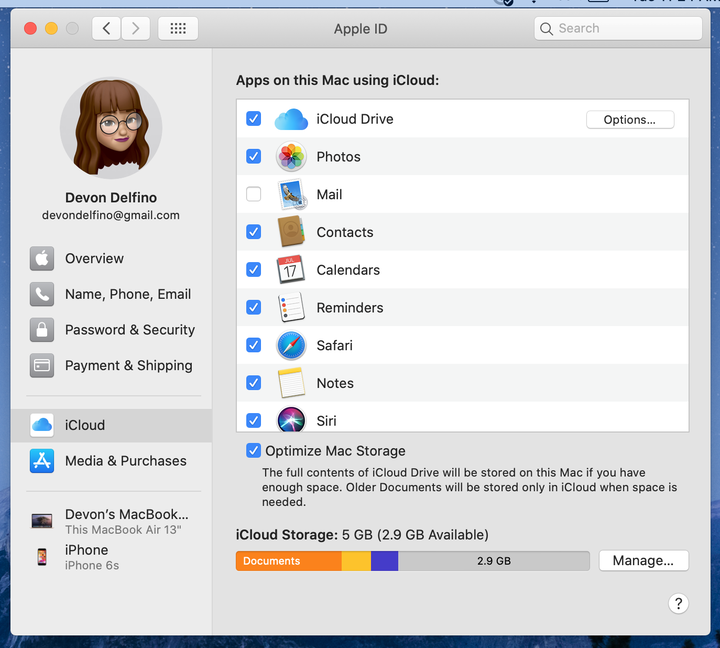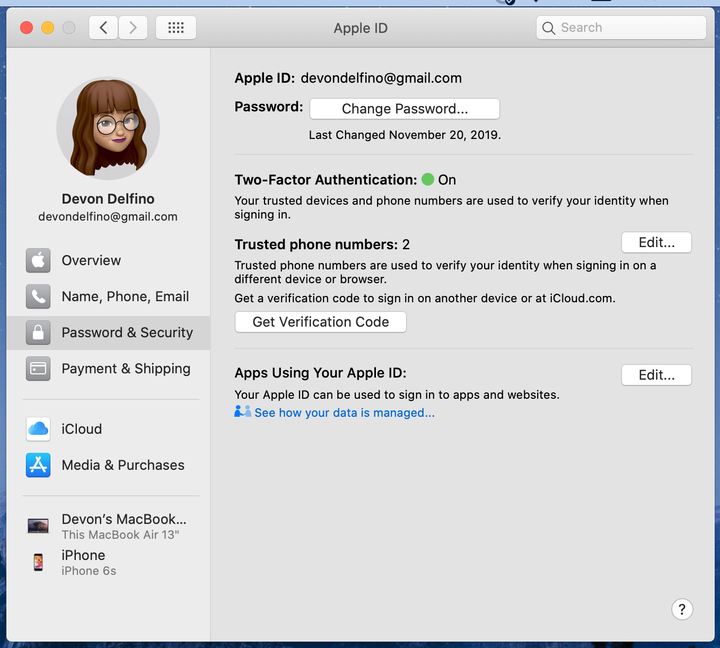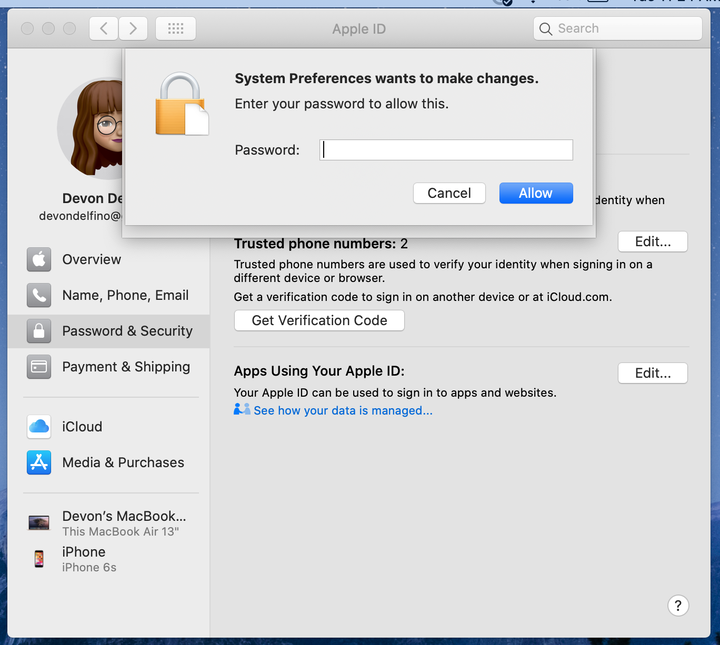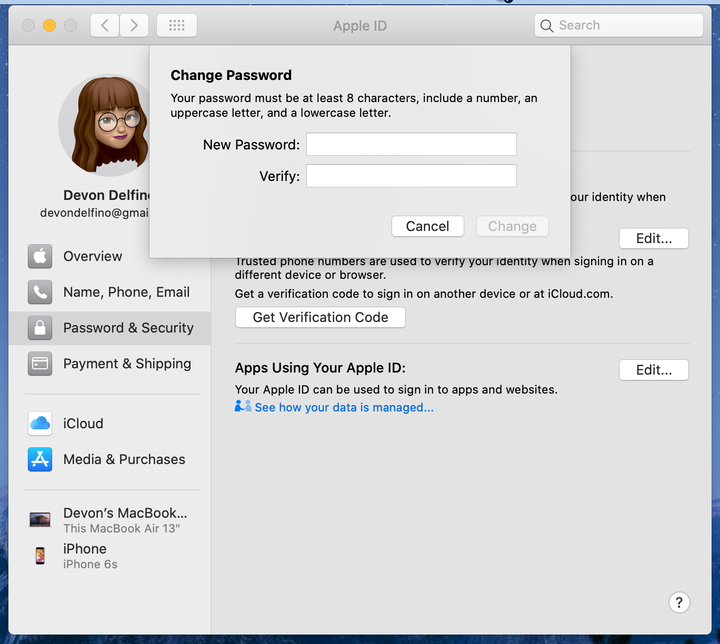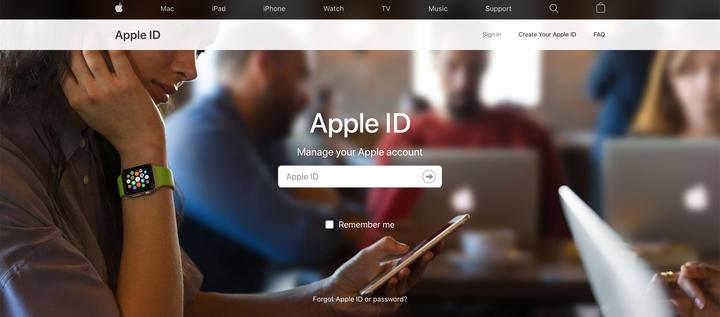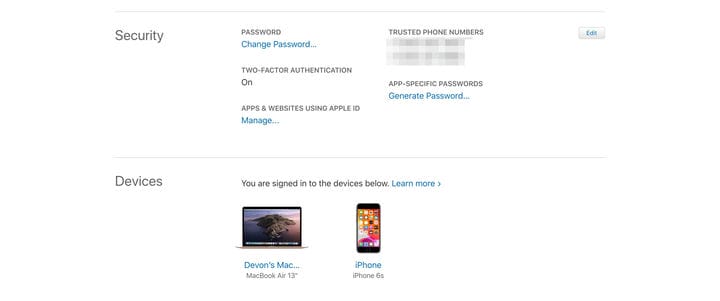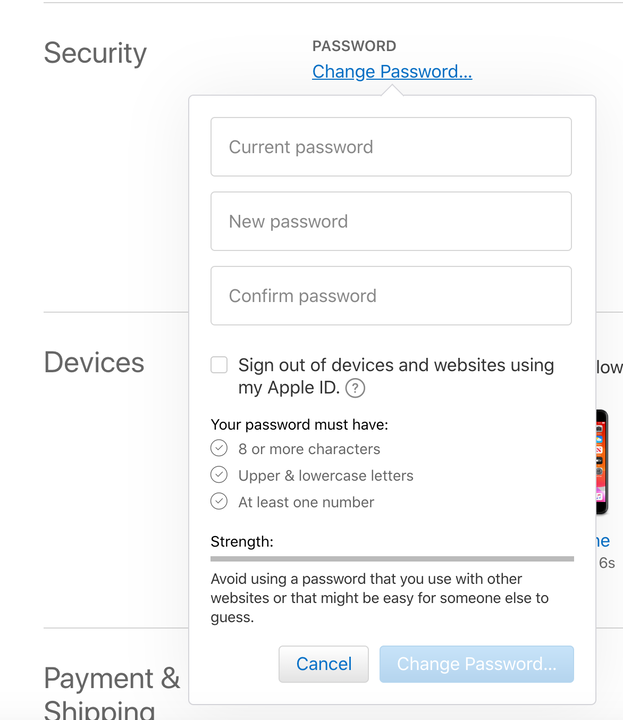Comment changer un mot de passe d’identification Apple de 3 manières différentes
- La manière dont vous modifiez le mot de passe de votre identifiant Apple dépend de l'appareil que vous utilisez et de la version sur laquelle il s'exécute.
- Les propriétaires d'identifiants Apple peuvent généralement modifier leur mot de passe via les paramètres "Sécurité" ou "Mot de passe et sécurité" sur divers systèmes d'exploitation et appareils iOS.
- Lorsque vous modifiez votre mot de passe, vous souhaitez avoir accès à l'e-mail associé à votre compte Apple ID.
Votre identifiant Apple vous offre la possibilité de vous connecter à votre compte Apple sur tous les appareils, nouveaux et anciens, où que vous soyez. Mais cette accessibilité s'accompagne d'un besoin de sécurité supplémentaire. Votre mot de passe d'identification Apple fournit cela en vous demandant de le saisir chaque fois que vous souhaitez vous connecter et synchroniser votre compte d'identification Apple sur un nouvel appareil.
La mesure de sécurité largement utilisée peut parfois être compromise, mettant en danger vos données et vos informations personnelles sensibles. Si vous souhaitez rendre votre compte Apple plus sécurisé, vous avez la possibilité de modifier le mot de passe de votre identifiant Apple.
Voici comment procéder sur votre iPhone, iPad, iPod Touch, Macbook ou via un navigateur Web.
Comment changer le mot de passe de votre identifiant Apple sur les appareils avec iOS 10.3 ou version ultérieure
1. Ouvrez votre application Paramètres.
2. Appuyez sur votre nom.
Votre nom se trouve en haut de la page Paramètres.
3. Sélectionnez "Mot de passe et sécurité".
Ceci se trouve dans la première section du menu sous "Nom, numéros de téléphone et e-mail".
4. Appuyez sur "Modifier le mot de passe" en haut de l'écran.
Cette option est liée en bleu.
Cette option est liée en bleu.
5. Entrez le mot de passe de votre appareil pour continuer
Il s'agit d'un code d'au moins quatre chiffres.
6. Entrez votre nouveau mot de passe deux fois.
7. Appuyez sur "Modifier" ou "Modifier le mot de passe".
Votre mot de passe doit contenir au moins huit caractères, une lettre majuscule et minuscule et un chiffre.
8. Reconnectez-vous à votre compte en utilisant votre nouveau mot de passe sur vos différents appareils pour accéder à votre compte Apple.
Comment changer le mot de passe de votre identifiant Apple sur MacOS Catalina
1. Cliquez sur l'icône Apple dans le coin supérieur gauche de l'écran et sélectionnez "Préférences système".
Le menu contient des informations sur votre Mac, vous permet de vous déconnecter, de l'arrêter, etc.
2. Cliquez sur "Identifiant Apple".
Vous pouvez trouver cette option directement à droite de votre nom.
3. Sélectionnez "Mot de passe et sécurité".
Comme les appareils mobiles, cette option se trouve sous l'onglet "Nom, téléphone et e-mail".
4. Cliquez sur "Modifier le mot de passe".
Vous pouvez également mettre à jour l'authentification à deux facteurs dans ce menu.
5. Entrez le mot de passe que vous utilisez pour accéder à votre Mac.
Si vous ne vous souvenez pas de votre mot de passe, vous devrez utiliser la fonction "Mot de passe oublié" de l'identifiant Apple.
6. Entrez deux fois votre nouveau mot de passe Apple ID souhaité et cliquez sur "Vérifier".
La saisie de votre nouveau mot de passe deux fois garantit que vous savez quel est votre nouveau mot de passe.
Remarque : Si vous avez Mojave ou une version antérieure du système d'exploitation, sélectionnez «iCloud» après avoir entré vos préférences système. De là, choisissez "Détails du compte" puis "Sécurité" suivi de "Réinitialiser le mot de passe".
1. Ouvrez votre navigateur, accédez à la page de votre identifiant Apple et connectez-vous avec votre identifiant et votre mot de passe actuels
Si vous ne vous souvenez plus de votre mot de passe, utilisez le champ «Identifiant Apple ou mot de passe oublié? lien sous le login.
2. Sélectionnez "Modifier le mot de passe".
Vous pouvez trouver cette option sous l'étiquette "Sécurité".
3. Saisissez votre mot de passe actuel.
4. Entrez maintenant deux fois votre nouveau mot de passe souhaité.
Confirmez votre mot de passe pour vous assurer que vous le connaissez.
5. Cliquez sur "Modifier le mot de passe".